Beheer meerdere cloudaccounts met MultCloud
MultCloud lost een probleem op dat velen van ons hebbenin het tijdperk van cloudopslag - het beheren en vooral verplaatsen van bestanden van het ene cloudaccount naar het andere. Het heeft ondersteuning voor een flink aantal cloudservices en u kunt het gemakkelijk gebruiken. Hier is hoe.
MultCloud
MultCloud is een gratis service en dat heeft geduurdalle mogelijke voorzorgsmaatregelen om ervoor te zorgen dat uw gegevens veilig zijn. Het maakt verbinding met websites en draagt gegevens over met behulp van 256-bit AES-codering voor SSL, het slaat uw gegevens niet op of slaat deze niet op in de cache op de servers en het benadert uw cloudstations met OAuth-autorisatie. Op die manier krijgt de service geen toegang tot uw wachtwoorden en kunt u de toegang intrekken wanneer u daar zin in heeft.
De voordelen van het gebruik van al uw cloudaccounts op één plaats zijn vrij voor de hand liggend - aangezien u op elk van hen wat vrije ruimte krijgt, kunt u gemakkelijk bestanden naar een andere service verplaatsen wanneer u bijna geen account meer heeft. Afgezien daarvan, als u bijvoorbeeld OneDrive voor werk en Dropbox als uw persoonlijke cloudopslagdienst gebruikt, kunt u gemakkelijk dingen verplaatsen zonder dat u door de harde schijf van een computer hoeft te gaan en in te loggen op afzonderlijke services.
MultCloud is gemakkelijk te gebruiken. Begin door hier naar de website te gaan en op de knop Aanmelden te klikken.

U moet een formulier invullen, met daarin uw e-mailadres, het wachtwoord dat u wilt gebruiken, evenals een gebruikersnaam of log in met uw e-mailadres.
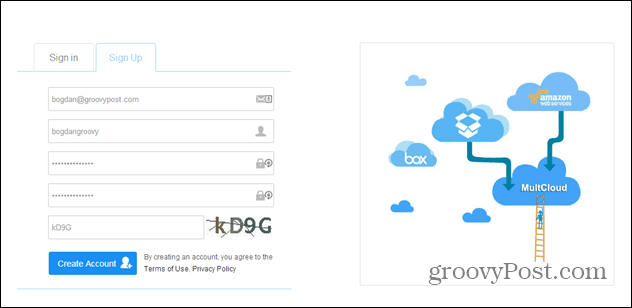
Daarna moet u uw e-mailadres bevestigen door op een naar u gemailde link te klikken. Begin daarna met het toevoegen van Cloud Services.
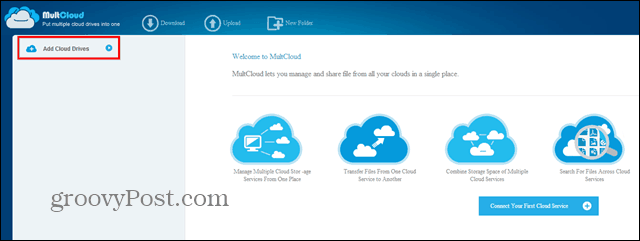
U kunt er een uit de lijst kiezen en vervolgens blijven toevoegentotdat alle gewenste bestanden zich in uw MultCloud-account bevinden. Nogmaals, er is geen wachtwoord vereist, u hoeft zich alleen maar aan te melden bij die accounts en toestemming te verlenen aan MultCloud. Momenteel kunt u 16 services toevoegen, plus FTP. Deze omvatten Dropbox, OneDrive, Google Drive en nog veel meer. U kunt zelfs meer dan één account van dezelfde service toevoegen.
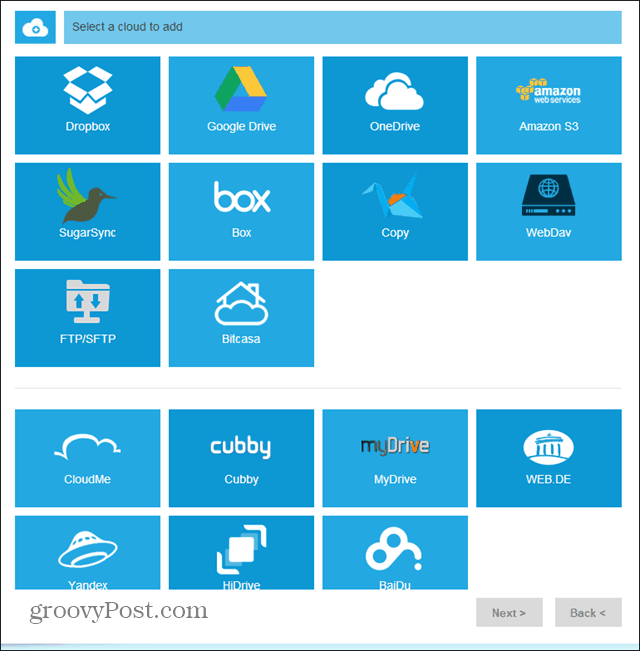
Nadat u alle gewenste accounts heeft toegevoegd,het kan echt niet eenvoudiger. Het verschilt niet veel van het gebruik van een gewone bestandsbeheerder op uw computer. Klik met de rechtermuisknop op een bestand of map op een cloudaccount aan de linkerkant van de MultCloud-interface en kopieer het of verplaats het naar een ander.
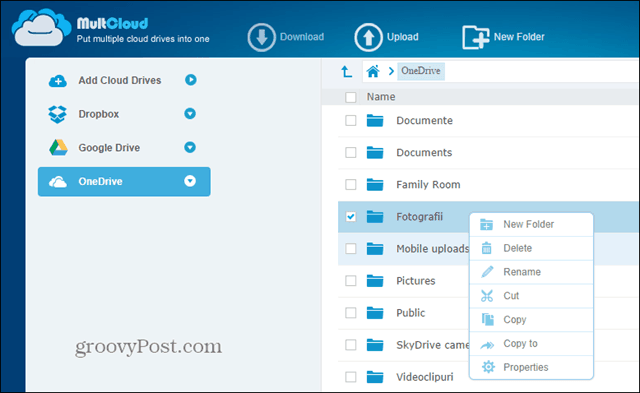
Uploadsnelheden zijn natuurlijk afhankelijk van de serviceu gebruikt, evenals uw internetverbinding, maar het kopiëren van de ene service naar de andere werkt goed. Het duurt bijvoorbeeld ongeveer 15 seconden om een bestand van 22 megabyte te kopiëren van OneDrive naar Google Drive. Natuurlijk kunt u ook meerdere bestanden selecteren die u samen wilt kopiëren.
Ik vond het ook leuk dat je het zoekvak kunt gebruiken om bestanden te vinden in al je cloudaccounts, niet alleen de actieve. Dat maakt het een stuk eenvoudiger als je een beetje ongeorganiseerd bent, zoals ik.
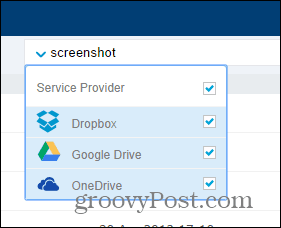
Sommige bestanden kunnen worden bekeken. ook, zonder ze te hoeven downloaden. In mijn ervaring werkte dit prima voor afbeeldingen, niet zozeer voor documenten.
Het enige dat ik niet echt leuk vond, is dat deservice loopt soms vast bij het inloggen. Dit kan zijn omdat het steeds populairder wordt en de servers een beetje overbelast zijn. Hoewel het niet te vaak gebeurde terwijl ik het gebruikte, zouden de ontwikkelaars daar aan moeten werken, omdat het zonde zou zijn om gebruikers te verliezen over zoiets.
Al met al is MultCloud een geweldig idee en het heeft veel potentieel voor de toekomst.










laat een reactie achter